Preluare pontaj electronic¶
Scop: Incarcare pontaj electronic aferent un sistem de control acces, in aplicatie.
Se apeleaza functia EMSYS Human Resources (HR)->Sisteme de Control Acces->Preluare Pontaj Electronic.
Definitii-> Configurare incidente
Adaugarea unei inregistrari se realizeaza prin: Adaugare (Adaug  ), Copiere dupa o inregistrare existenta (Copiez
), Copiere dupa o inregistrare existenta (Copiez  ).
).
In cazul copierii se vor modifica doar campurile necorespunzatoare;
Specificatie/Completare campuri:
Grad abatere: introducere valori;
Pentru intarzieri intre… si …., De recuperat: se utilizeaza tastele:  sau se introduc valori;
sau se introduc valori;
Pentru finalizare se apasa butonul OK.  Pentru Renuntare
Pentru Renuntare  .
.
Operatiuni->Preluare date
Se vor prelua datele din sistemul de control acces, apasand butonul Preluare pontaje.
In timpul prelucrarii apare mesajul 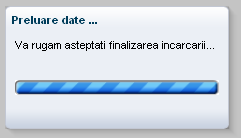
Dupa ce s-a executat operatia, se afiseaza mesajul „Au fost preluate … inregistrari” si se va afisa, pentru fiecare salariat, o inregistare care contine :
-ziua, ora intrare, cod, tag, nume salariat;
In stanga ecranului se afiseaza salariatii in ordinea: structura de plata, marca
Semnificatia culorilor este urmatoarea :
 - salariati care au procent egal sau mai mare de 100% din timpul de lucru;
- salariati care au procent egal sau mai mare de 100% din timpul de lucru;
 - salariati care au procent intre 75% si 100% din timpul de lucru;
- salariati care au procent intre 75% si 100% din timpul de lucru;
 - salariati care au procent mai mic de 75% din timpul de lucru.
- salariati care au procent mai mic de 75% din timpul de lucru.
Prin apasarea butonului „sageata”  se face expandare pentru fiecare zi, afisandu-se numarul de ore lucrate in ziua respectiva.
Expandand pe butonul aferent zilei se afiseaza: ora intrarii, ora iesirii, numar ore
se face expandare pentru fiecare zi, afisandu-se numarul de ore lucrate in ziua respectiva.
Expandand pe butonul aferent zilei se afiseaza: ora intrarii, ora iesirii, numar ore  .
.
Daca se bifeaza doar o casuta, se afiseaza doar salariatii care indeplinesc conditia respectiva. In cazul de fata doar salariatii care au procent egal sau mai mare de 100% din timpul de lucru.
Se poate realiza cautarea dupa mai multe criterii: 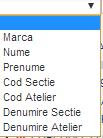
Dupa selectia unui criteriu se completeaza sirul de caractere, dupa care se va face cautarea si se apasa butonul  .
.